| 일 | 월 | 화 | 수 | 목 | 금 | 토 |
|---|---|---|---|---|---|---|
| 1 | 2 | 3 | ||||
| 4 | 5 | 6 | 7 | 8 | 9 | 10 |
| 11 | 12 | 13 | 14 | 15 | 16 | 17 |
| 18 | 19 | 20 | 21 | 22 | 23 | 24 |
| 25 | 26 | 27 | 28 | 29 | 30 | 31 |
Tags
- 게임수업
- 나다꿀팁
- 영어
- 기초조사
- 구글 이노베이터
- QR코드 만들기
- 스마트폰
- 전주사대부고 유병선
- 전주대학교사범대학부설고등학교
- Englishlesson
- 전주사대부고
- Kahoot
- 담임업무
- 병선쌤
- g suite for education
- IT활용교육
- 영어수업
- 스마트기기
- 담임
- 구글 클래스룸
- 유병선 선생님
- 꿀팁
- 쉽게
- 구글설문지
- 구글
- rosy_joseph
- 카훗
- 학급
- TBEC
- 유병선
Archives
- Today
- Total
TBEC-병선쌤
[나.다.꿀팁] 카톡에서 예약메시지 보내기! 본문
메시지를 보내야 하는데 시계를 보니 이거 시간대가 영 애매할 때가 있습니다.
그럴 때 사용할 수 있는!
카카오톡 예약 메시지 기능을 소개합니다.

1. 작동하는 조건
가. 개인톡/단톡방에서만 작동합니다. (오픈채팅은 이용 불가)
나. PC카톡 3.4.0.3121 버전 이후로 이용가능합니다.
다. 모바일 카톡에서는 최신버전으로 업데이트 후 이용을 권장합니다.
2. 메시지 예약해 보기
가. PC카톡
1) 채팅창에서 시계 모양의 아이콘을 눌러줍니다.
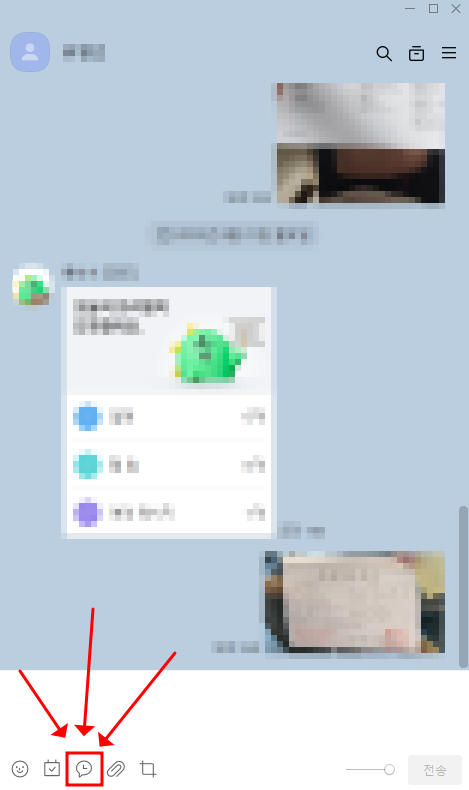
2) 원하는 메시지를 입력하고, 전송이 되기 원하는 시간을 설정 후, 예약 버튼을 누릅니다.
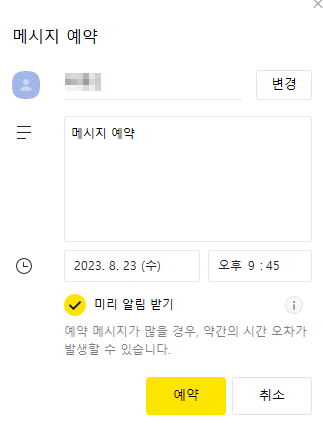
3) 예약된 메시지는 개인비서 '조르디'를 통해 알림을 받을 수 있습니다.
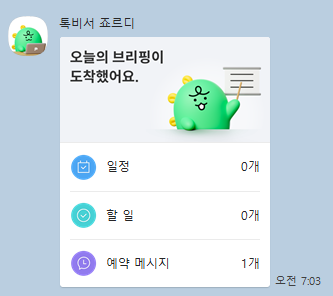
4) 예약메시지를 취소할 때는 예약된 메시지에서 마우스를 우클릭하면 나타나는 '삭제' 버튼을 눌러 삭제할 수 있습니다.
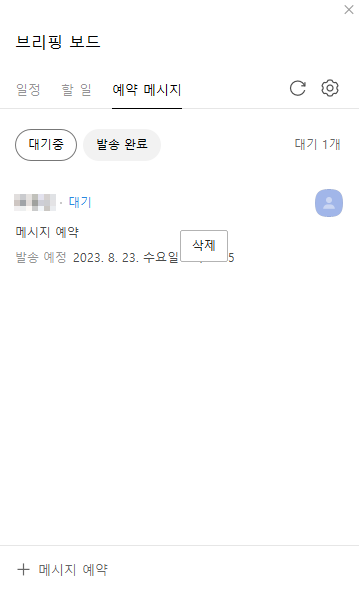
나. 모바일에서
1) 대화창의 + 버튼을 누르면 나오는 메뉴 중에서 '예약 메시지'를 눌러줍니다.
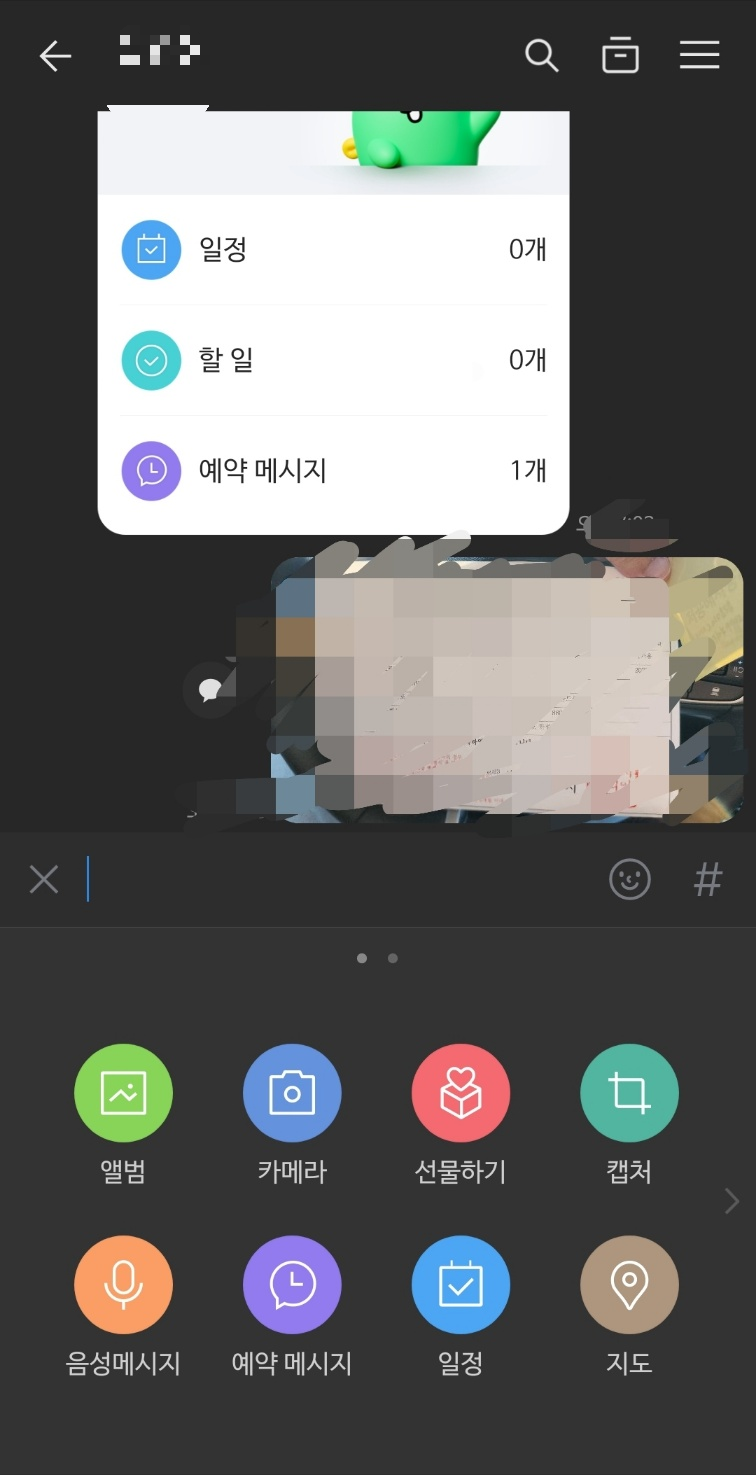
2) 예약메시지 내용과 시간을 설정 후 '예약하기'를 눌러줍니다.
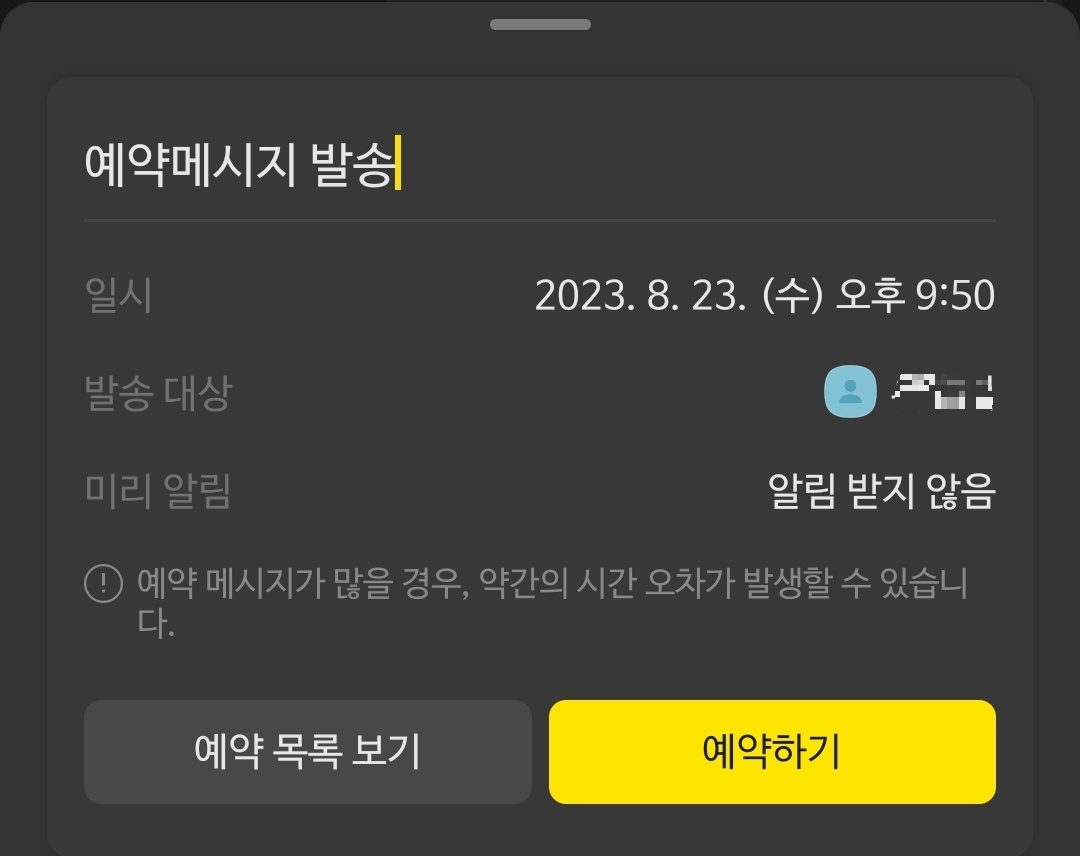
3) '미리 알림'을 설정하는 경우 발송 15분 전에 알림을 보내줍니다.
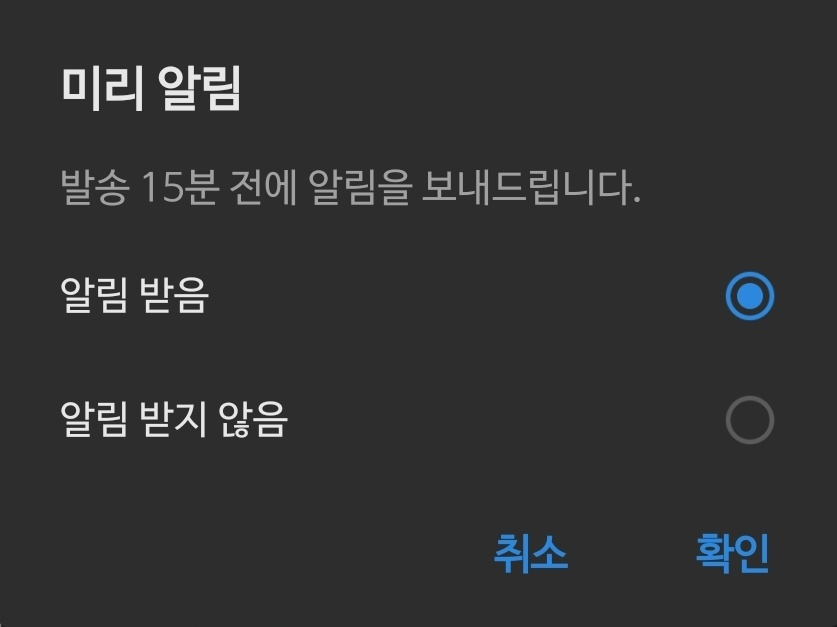
자, 이제 늦은 밤 작업하다가도 카톡 보낼 생각이 든다면!
바로바로 보내세요~~~ 예약으로요 :)
'IT로 업무를 간단히!' 카테고리의 다른 글
| [나.다.꿀팁] QR코드 클릭 한번으로 만들어보기 - 크롬, 엣지 브라우저에서 (0) | 2023.09.21 |
|---|---|
| [나.다.꿀팁]윈도우와 아이폰의 연결고리 - Intel Unison (0) | 2023.09.21 |
| [나.다.꿀팁] 특정 사이트가 항상 나오도록 설정하기(Feat. NEIS, K-에듀파인) (0) | 2023.08.23 |
| [나.다.꿀팁] PC카톡, 내가 원하는 채팅창만 항상 떠있도록 설정하기! (1) | 2023.08.10 |
| [공유] 노트북을 추가 모니터로 활용 - 원광여고 이한조 선생님 자료 (0) | 2023.03.06 |
Comments




